时间:2017-10-06 00:00来源: 云骑士win8系统
想必有许多升级到win10 19H1 Build 18277(Version 1903)预览版的网友会发现这样一个问题,就是在创建或修改文件的时候,日期格式变成了文本描述的形式,许多网友大概不习惯,那么要怎样变回纯数字形式呢?本文就给我们详解一下win10系统下将文件日期格式变回纯数字形式的具体步骤吧。
如果是当天创建或修改的文件,日期会显示:刚刚、*分钟前、*小时前;
如果是近期几天(或本周内)创建或修改的文件,则会显示:昨天, *点*分、周*, *点*分;
如果是当年创建或修改的文件,会显示:*月*日;
如果是往年创建或修改的文件,会显示:*月*日, *年;
奇葩的是,*月*日的显示形式竟然是“汉字+阿拉伯数字”,例如:六月 16 。如图:
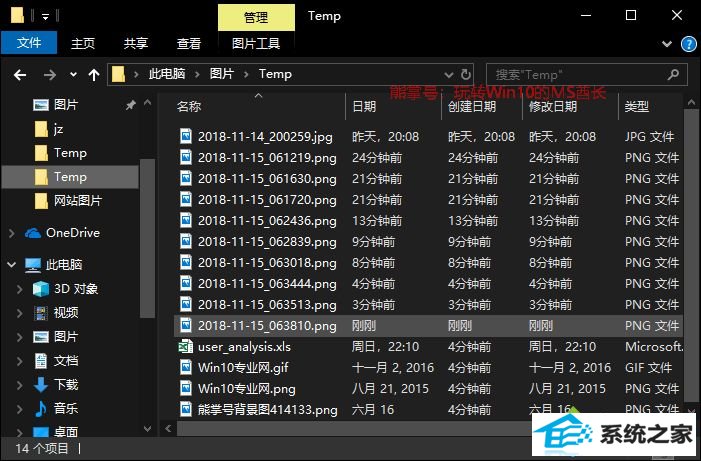
而原来文件日期的显示形式则是类似“2018?年?11?月?13?日,14:20:52”这样的精确到某年某月某日几点几分几秒的纯数字。
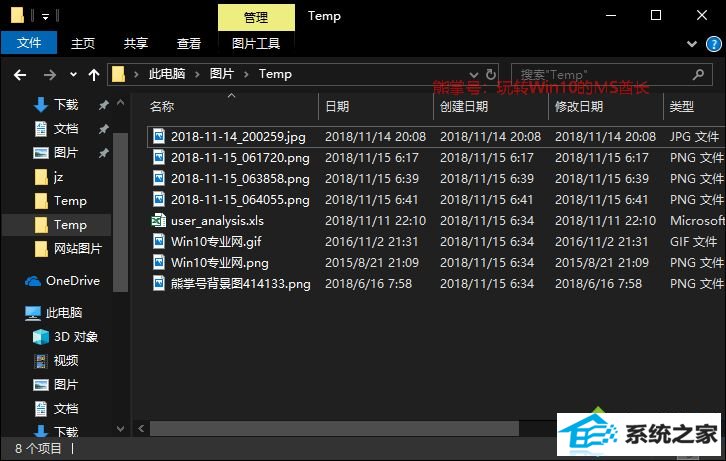
所以以为还是原来的日期显示方式更一目了然和精确。那么怎么把文件日期的显示形式恢复成原来的纯数字形式呢?办法如下:
1)在文件资源管理器窗口(“此电脑”或任一文件夹窗口)顶部的菜单栏切换到“查看”标签。如图:
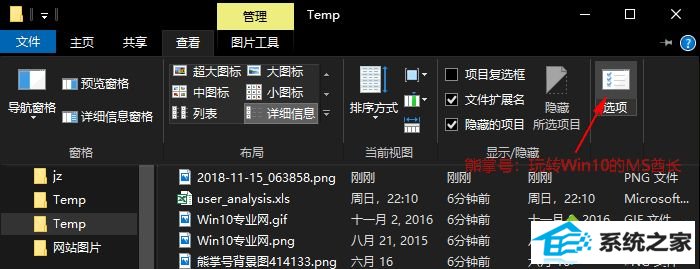
2)在Ribbon功能区的最右侧选中“选项”按钮,打开“文件夹选项”窗口,切换到“查看”选项卡。如图:
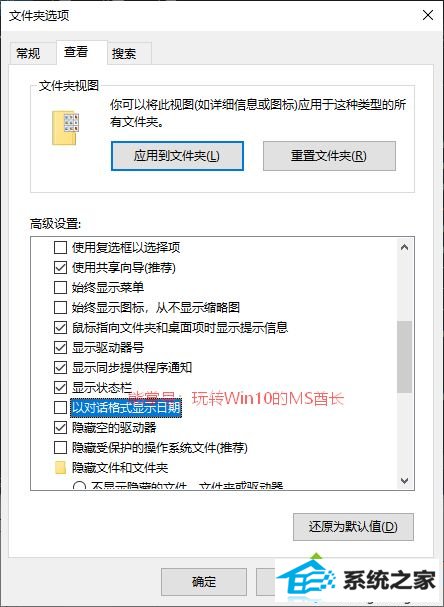
3)在下面的“高级设置”窗格中向下滚动,在“文件和文件夹”设置区域找到“以对话格式显示日期”设置项,取消勾选,应用或确定。
4)然后你就会发现,文件的日期已经变回原来的纯数字形式了。
上面给我们详解的就是win10系统下怎样将文件日期格式变回纯数字形式,这样就会发现文件的日期已经变回原来的纯数字形式了。
栏目推荐: 最新win8系统下载 win10关闭自动更新方法 win7吧 win10密钥 win7精简版 win7 win7镜像 笔记本系统
专题推荐: 电脑公司网站 雨林木风最新系统 我告诉你msdn 深度windows7旗舰版 老友系统下载 重装系统软件下载
Copyright @ 2020 云骑士win8系统